1.前言
歡迎使用設備快線客戶端軟件產品。設備快線客戶端軟件簡稱DYClient,DYClient客戶端是東用科技有限公司推出的一款用于遠程維護的控制軟件,主要為客戶遠程訪問現場終端設備提供便捷的接入服務,并且通過DYClient客戶端軟件用戶可以非常方便快捷的訪問所有分布現場的網絡資源。<>將詳細的指導您如何安裝和配置使用此軟件。
DYClient具備以下幾個特點:
▌方便靈活的配置
DYClient配置界面非常簡潔,支持手工配置和導入配置。支持在線查看連接狀態和連接時間,配置簡單靈活,
▌強大的接入能力
DYClient集成了主流的VPN接入技術,可以滿足用戶在不同場景下的接入需求。
▌靈活的隧道分離技術
可以支持通過VPN訪問遠程終端設備的同時,還可以訪問Internet和本地局域網。各種業務流量之間互不影響,避免了業務沖突。
▌豐富的認證和數據加密方式
DYClient連接的服務器時,提供了用戶名和密碼認證。DYClient數據通信時,使用高級的加密和身份識別協議防止數據被窺探,保證數據傳輸安全。
1.1讀者對象
本文檔適用于負責管理DYClient客戶端軟件和網絡設備的網絡管理員。您應該熟悉以太網基礎知識,且具有豐富的網絡管理經驗。此外,您應該非常了解您的網絡,包括DYClient客戶端和網絡設備工作的組網拓撲,以及承載在它們之上的網絡業務等
DYClient適用于如下技術人員:
▌具有一定網絡基礎的網絡維護人員
▌負責網絡配置和網絡管理人員
▌現場技術支持與維護人員
1.2本手冊約定
1圖形界面格式約定

2各類標志
本手冊采用醒目標志表示在操作過程中應該特別注意的地方,這些標志的意義如下:

1.3資料意見反饋
如果您在使用過程中發現產品資料的任何問題,可以通過以下方式反饋:
E-mail:lilei doing-tech.com
感謝您的反饋,讓我們做得更好!
2.安裝軟件
本部分主要介紹Windows操作系統下DYClient客戶端軟件的安裝和卸載方法。
2.1安裝須知
▌DYClient客戶端軟件安裝包支持32位Windows操作系統和64位Windows操作。DYClient客戶端支持的Windows操作系統版本包括:
Windows 7(32位/64位)
Windows 8(32位/64位)
Windows 10(32位/64位)
Windows Server 2008(32位/64位)
Windows Server 2012(32位/64位)
▌計算機已經接入因特網,并且網絡通信正常。
▌DYClient客戶端軟件對計算機硬件配置沒有特殊要求。
▌DYClient客戶端軟件使用公網帶寬建議最小2mbps以上。
2.3安裝方法
DYClient客戶端軟件在32位操作系統和64位操作系統下的安裝方法相同,下面以Win10的64位操作系統為例進行介紹。
步驟1使用具有管理員權限的操作系統用戶登錄Windows操作系統。
步驟2拷貝DYClient客戶端軟件安裝包到安裝電腦。
步驟3雙擊軟件安裝包,進入安裝向導界面,單擊“下一步”。
步驟4默認路徑為C:Program Files(x86)dongyongDYClient
可以根據自己需要更改默認安裝路徑。然后下一步,點擊install完成安裝。安裝完成后自動生成可執行文件快捷方式,點擊即可打開軟件。
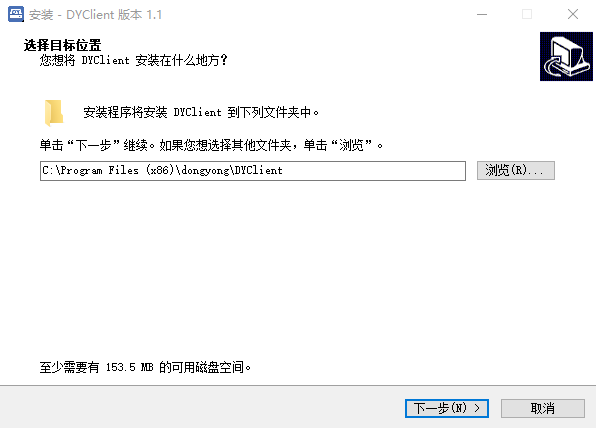
安裝界面圖1
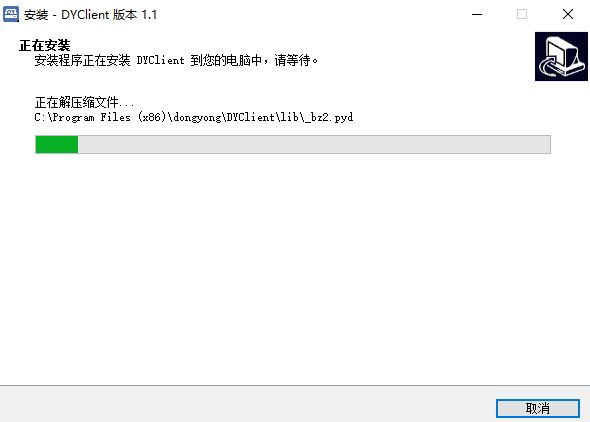
安裝界面圖2
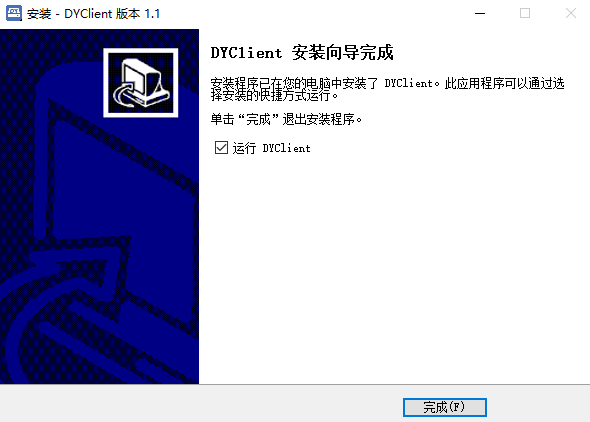
安裝界面圖3

安裝界面圖4
2.4卸載方法
步驟1打開操作系統的“控制面板”找到“程序”,點擊卸載程序進入卸載界面。
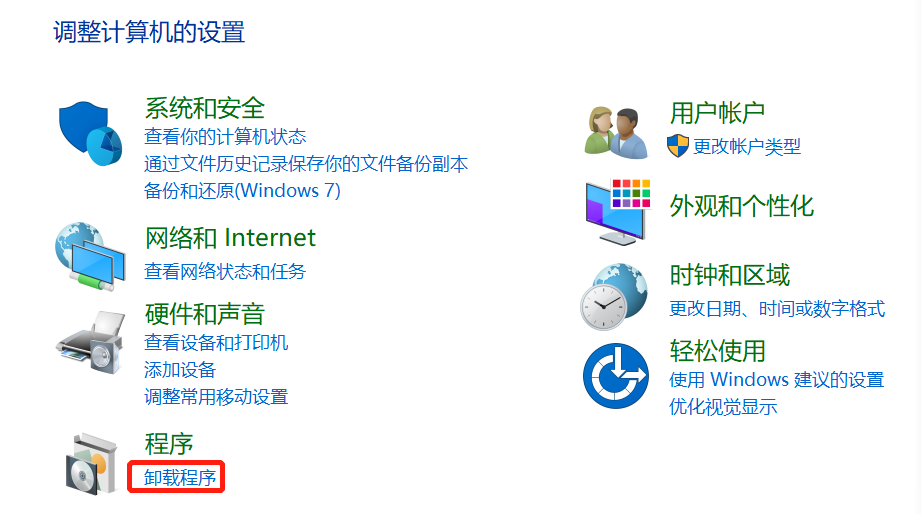
卸載界面圖1
步驟2找到DYClient圖標,執行卸載,完成軟件卸載。

卸載界面圖2
3.使用配置
3.1軟件注冊
步驟1:以管理員權限打開軟件,再彈出的軟件注冊對話框中輸入注冊碼。
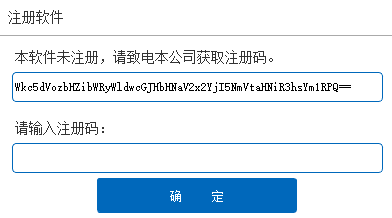
軟件注冊圖1
步驟2.拷貝對話框中的字符發送給網絡管理員。網絡管理員收到注冊信息后,在注冊器上生成注冊碼給用戶。
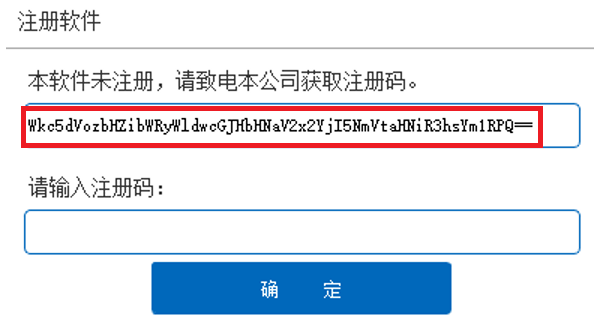
軟件注冊圖2
步驟3.收到注冊碼后,在注冊框中輸入注冊碼進入軟件。
3.2配置軟件
步驟1.注冊完畢點擊打開軟件出現軟件主界面
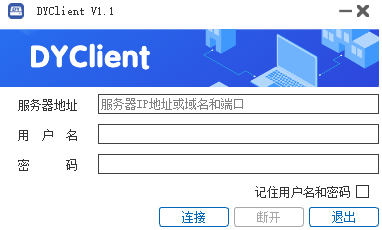
配置主界面圖1
步驟2:在主界面點擊分別填寫服務器地址:端口號、用戶名、密碼。點擊連接即可連接到遠程服務器。參數需要與服務器的配置參數一致。詳細參數可參考服務器配置參數表:
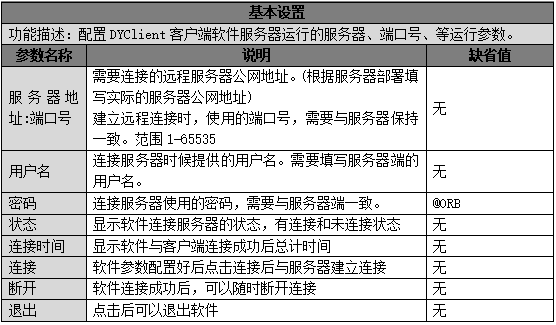
表3-1服務器設置參數說明

4.應用舉例
4.1組網需求
用戶現場的各個設備現場站點位置十分的分散,其中現場控制設備實現現場數據的采集工作。現場設備通過有線與工業無線路由器相連,組成局域網,局域網內的IP地址信息可以根據實際情況規劃。工業級無線路由器通過4G/5G接入互聯網,路由器通過開啟上云助手客戶端功能實現與服務器建立VPN連接。用戶遠程維護電腦通過安裝DYClient客戶端軟件,與服務器建立連接,通過服務器中轉轉發設置,用戶可以與現場無線路由器建立通訊連接,從而實現用戶隨時隨地與現場設備相互通訊,并且可以調看現場數據和遠程維護。
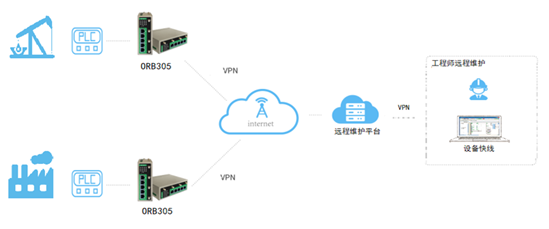
組網拓撲4.1
4.2操作步驟
4.2.1客戶端軟件配置
步驟1:打開DYClient客戶端軟件,根據服務器配置參數設置客戶端軟件參數。
服務器地址和端口號以及用戶名密碼根據服務器實際部署情況填寫。或聯系東用技術支持獲取。
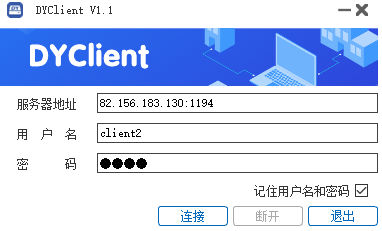
客戶端參數界面4.1
步驟2:在DYClient客戶端軟件上參數設置成功后。點擊連接按鈕與服務器建立隧道連接。
查看連接狀態,狀態顯示以連接說明軟件連接正常。
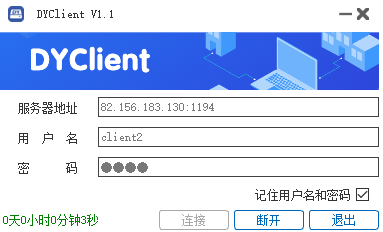
客戶端連接成功界面4.2
4.3.東用科技路由器配置
?4.3.1 ORB305
步驟1 web登入路由器設備,打開“網絡-VPN-上云助手客戶端”頁面,根據服務器配置參數設置客戶端軟件參數。點擊保存、應用。服務器地址和端口號以及用戶名密碼根據服務器實際部署情況填寫。或聯系東用技術支持獲取。
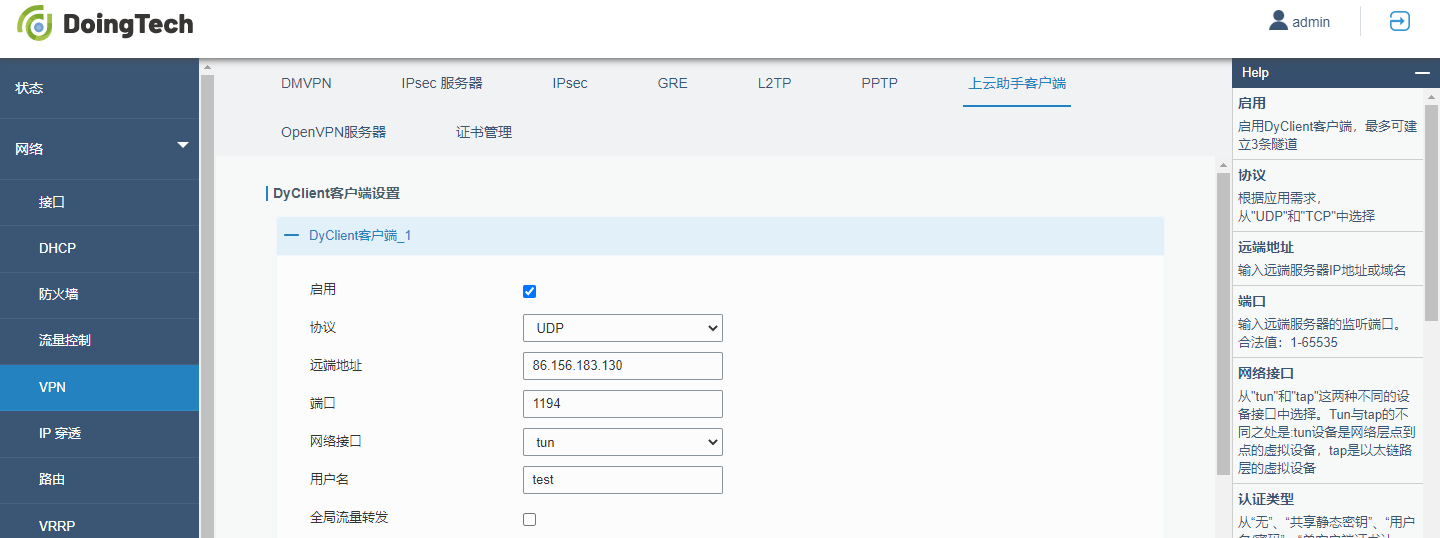
路由器配置界面4.3
步驟2在上云助手客戶端參數設置成功后。路由器會與服務器自動建立隧道連接。
在“狀態-VPN”頁面查看連接狀態,狀態顯示以連接說明軟件連接正常。

VPN狀態界面4.4
?4.3.2 ORB301
步驟1 web登入路由器設備,打開“VPN功能-上云助手-”頁面,根據服務器配置參數設置客戶端軟件參數。點擊保存、應用。服務器地址和端口號以及用戶名密碼根據服務器實際部署情況填寫。或聯系東用技術支持獲取。
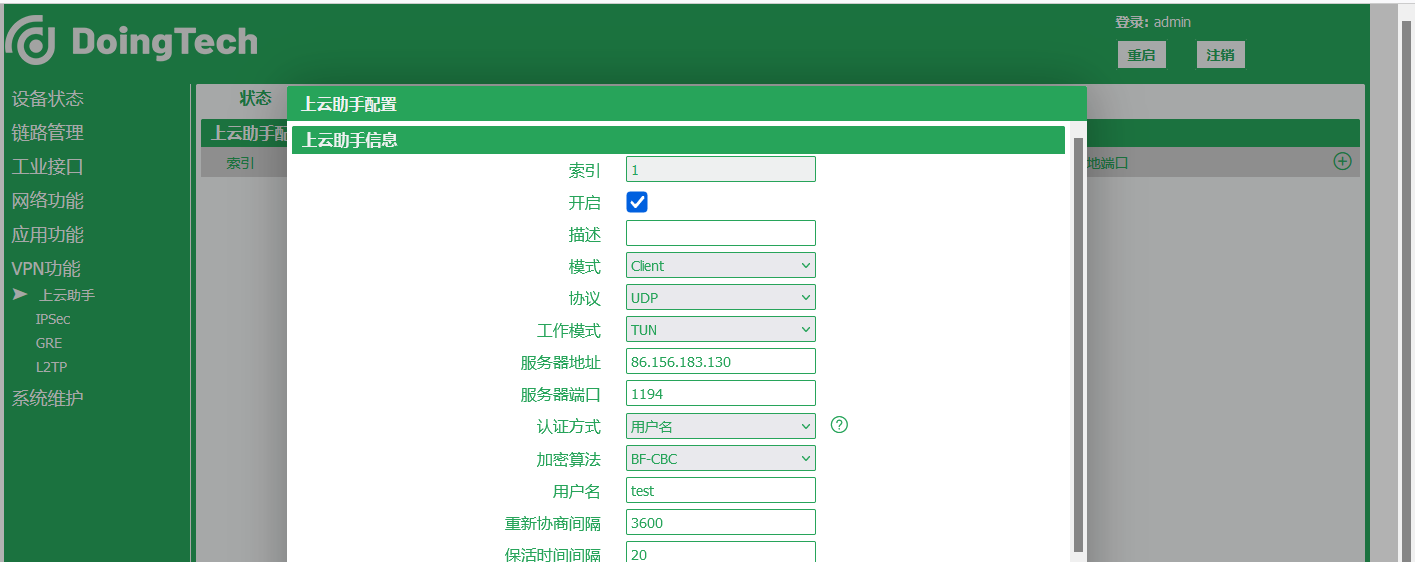
上云助手配置頁面4.5
步驟2在上云助手客戶端參數設置成功后。路由器會與服務器自動建立隧道連接。
在“VPN功能-上云助手-狀態”頁面查看連接狀態,狀態顯示以連接說明軟件連接正常。
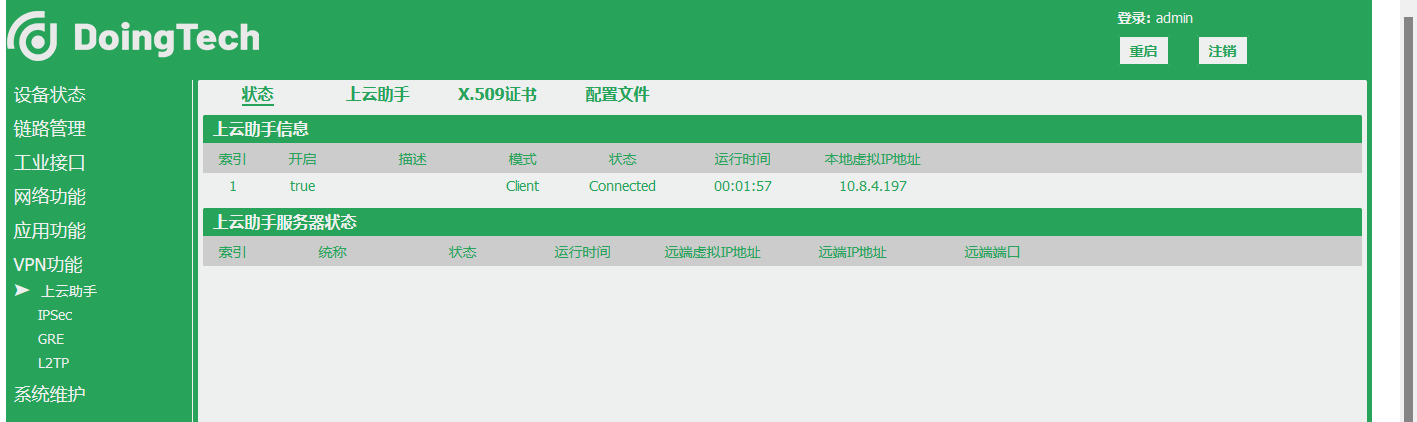
上云助手狀態頁面4.6
4.4終端配置
現場終端需要配置為與路由器一個網段,網關填寫路由器LAN口地址,如:終端配置為網段:192.168.2.100子網掩碼:255.255.255.0里的地址,網關為192.168.2.1。
備注:如需要連接多臺路由器,每臺路由器的LAN地址不應該再一個網段。
4.5測試
本次測試將終端IP地址設置為:192.168.2.100。ping檢測結果如下:
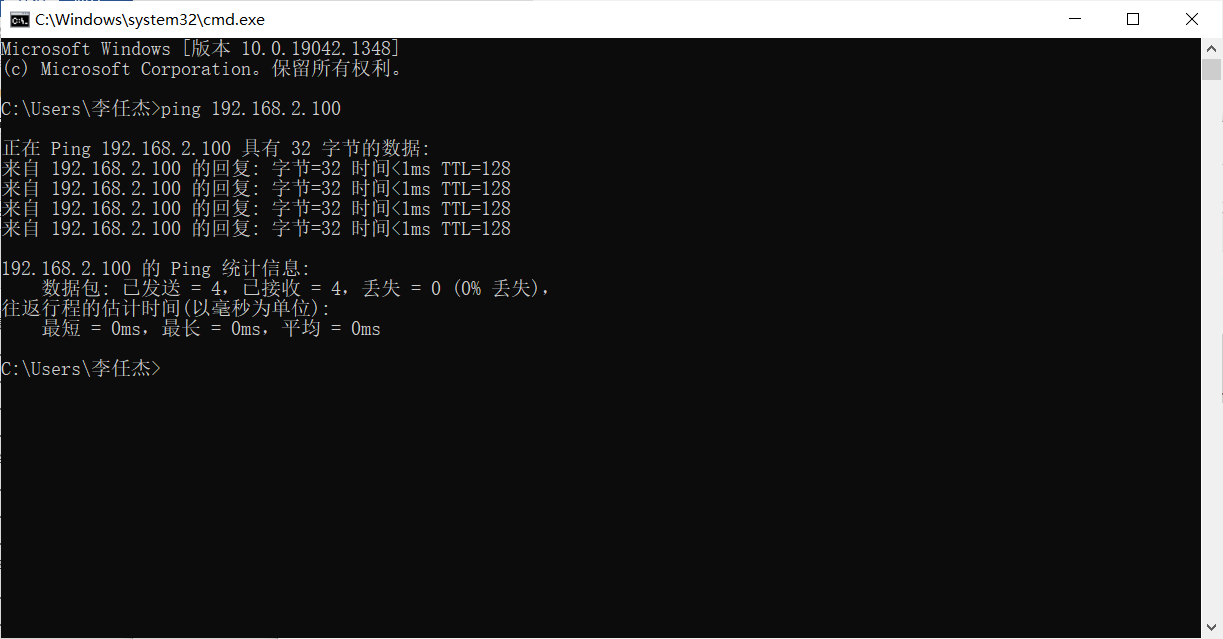
Ping通說明VPN鏈路連接成功。如果ping失敗請檢查配置或設備路由表。
-
軟件
+關注
關注
69文章
4774瀏覽量
87162 -
VPN
+關注
關注
4文章
291瀏覽量
29662
發布評論請先 登錄
相關推薦
邁威通信工業無線客戶端:智能制造的高效連接新解法

Rambus推出DDR5客戶端時鐘驅動器
qdprobot for mixly軟件及模塊操作教程v1.0
esp_iot_sdk_v0.9.6_b1客戶端斷開連接導致WDT重置怎么解決?
如何獲取連接的TCP客戶端的ESPCONN指針?
如何同時在ESP8266上運行TCP客戶端和TCP服務?
DA1453x-DA1469x 生產線工具軟件和硬件用戶手冊

OK3568-C開發板_AMP_Linux4.19.232+QT5.15.8_用戶編譯手冊_V1.0
賽昉系列:OK7110-C_Qt5.15.2+Linux5.15.0_軟件手冊_V1.0
分享一款別樣的ssh客戶端-PortX





 設備快線客戶端軟件V1.0用戶手冊
設備快線客戶端軟件V1.0用戶手冊

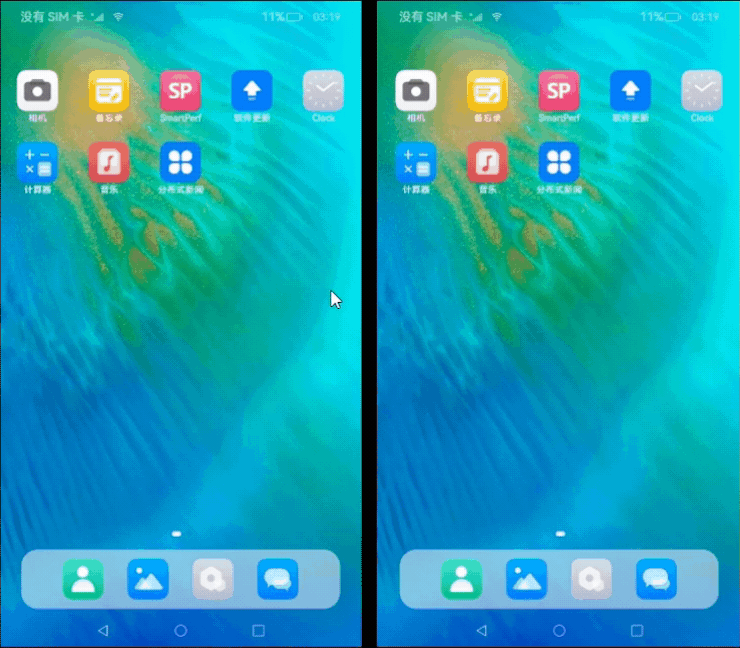
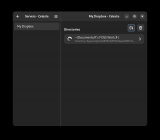










評論